
- •Решение типовых задач вычислительной математики с помощью инструментальных средств vb и ms excel
- •Содержание
- •Введение
- •1. Решения задач численными методами в системе Visual Basic
- •Решение нелинейных уравнений
- •1.1.1. Теоретическая часть
- •1.1.2. Практическая часть
- •1.1.3. Варианты заданий
- •1.1.4. Контрольные вопросы
- •1.2. Вычисление определенных интегралов
- •1.2.1. Теоретическая часть
- •1.2.2. Практическая часть
- •1.2.3. Варианты заданий
- •1.2.4. Контрольные вопросы
- •1.3. Вычисление несобственных интегралов
- •1.3.1. Теоретическая часть
- •1.3.2. Практическая часть
- •1.3.3. Варианты заданий
- •1.3.4. Контрольные вопросы
- •1.4. Решение дифференциальных уравнений
- •1.4.1. Теоретическая часть
- •1.4.2. Практическая часть
- •1.4.3. Варианты заданий
- •1.4.4. Контрольные вопросы
- •1.5. Решение систем нелинейных уравнений
- •1.5.1. Теоретическая часть
- •1.5.2. Практическая часть
- •1.5.3. Варианты заданий
- •1.5.4. Контрольные вопросы
- •1.6. Создание Windows-приложений в системе Visual Basic
- •1.6.1. Теоретические основы проектирования меню
- •1.6.2. Программа-шаблон для курсовой работы
- •1.6.3. Контрольные вопросы
- •2. Примеры решения задач в табличном процессоре Excel
- •2.1. Теоретическая часть
- •2.2. Практическая часть
- •2.3. Создание меню пользователя
- •2.4. Варианты заданий
- •2.5. Контрольные вопросы
- •3. Примеры решения задач в субд Access
- •3.1. Теоретическая часть
- •3.2. Практическая часть
- •3.2.1. Создание файла базы данных и таблиц.
- •3.2.2. Поиск, замена и фильтрация данных
- •Отбор записей с помощью фильтра
- •3.2.3. Запросы
- •3.2.4. Формы
- •3.2.4.1. Создание однотабличной формы
- •3.2.4.2. Создание многотабличной формы
- •3.2.4.3. Создание кнопок управления с помощью мастера
- •3.2.4.4. Кнопочная форма
- •3.2.4.5. Запуск приложения
- •3.2.5. Макросы
- •3.2.6. Отчеты
- •3.3. Варианты заданий
- •3.4. Контрольные вопросы
- •Список литературы
- •Примеры решения некоторых задач для курсовых работ
- •Примеры решения некоторых задач для курсовых работ
3.2.4.1. Создание однотабличной формы
Простейшая
форма на основе только одной таблицы
может быть легко создана выбором одного
из режимов Автоформы кнопкой
![]() с дальнейшим выбором вида (в столбец,
ленточная или табличная) или с
использованием мастера форм. Далее
выберите таблицу, для данных которой
создается форма. В результате этих
действий на экран будет выведена
созданная форма для всех полей таблицы,
заполненная значениями из выбранной
таблицы (рис.
37).
с дальнейшим выбором вида (в столбец,
ленточная или табличная) или с
использованием мастера форм. Далее
выберите таблицу, для данных которой
создается форма. В результате этих
действий на экран будет выведена
созданная форма для всех полей таблицы,
заполненная значениями из выбранной
таблицы (рис.
37).


Рис. 37
Еще раз отметим, что с помощью мастера форм можно выбрать лишь часть полей и, кроме того, определить стиль оформления. Форму, созданную мастером, а также любой командой Автоформа, можно отредактировать в соответствии с требованиями пользователя в режиме конструктора форм (рис. 38). Например, разместить на ней заголовок, изменить имена полей (вместо Name_C сделать надпись Покупатель) и т.д. Для этого в режиме конструктора выделите надпись, затем в меню по правой кнопке в элементе Свойства зафиксируйте необходимые изменения:
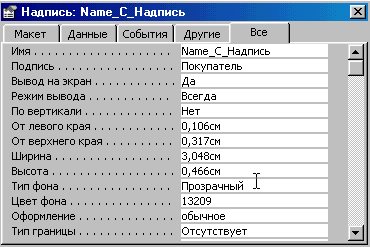
Рис. 38
Форма приобретет, например, следующий вид (рис. 39):

Рис. 39
Обратите внимание, что на предыдущей форме, созданной по таблице с контрактами, автоматически появились поля со списком для ввода названия фирм и покупателей, а не с их номерами. Это произошло в результате того, что на схеме данных определены связи таблицы с контрактами и таблицами поставщиков и покупателей, а также в результате того, что при создании полей таблицы N_Kontract N_Cust и N_Pr была указана подстановка для этих полей из родительских таблиц (соответственно поля Name_C таблицы Customer и поля Name_F таблицы Firma).
3.2.4.2. Создание многотабличной формы
Составная или многотабличная форма содержит главную форму и подчиненные ей формы. Подчиненные формы позволяют решать следующие задачи:
отображать отношения один-к-одному или один-к-многим между таблицами или запросами, например, в главной форме выводят только категорию товаров, а в подчиненной - полный список товаров, относящихся к этой категории.
обновлять записи в разных таблицах с помощью одной формы.
При необходимости, пользователь имеет возможность изменить макет подчиненной формы. Допускается вставка в главную форму нескольких подчиненных форм. Возможна вставка в главную форму двух вложенных друг в друга подчиненных форм. Это означает, что в форму вставлена подчиненная форма, которая сама содержит подчиненную форму.
Создадим форму, содержащую связанные записи из таблицы N_Kontract (список заключенных контрактов) и Kontract (перечень записей в каждом контракте). Выберем закладку Формы, нажмем кнопку Создать, в диалоговом окне Новая форма выбираем режим Мастер форм и таблицу N_Kontract, которая будет источником записей для основной части формы. Выберем необходимые поля (рис. 40).

Рис. 40
Далее из списка Таблицы и запросы выбираем таблицу Kontract (эта таблица будет источником записей для подчиненной формы) и доступные поля переносим в область Выбранные поля, нажимаем кнопку Далее. В новом сеансе окна схематично отобразится макет формы с перечнем полей в основной и подчиненной части формы (рис. 41).
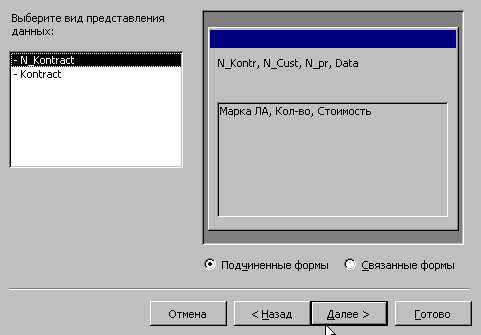
Рис. 41
Затем определите внешний вид подчиненной формы, а также стиль оформления. В последнем окне введем имена составной формы и подчиненной формы (рис. 42).

Рис. 42
Нажмем кнопку Готово для того, чтобы мастер завершил создание и сохранение формы. В результате получим форму, содержащую записи в связанных таблицах, переход от одной записи к другой в основной и подчиненной таблицах осуществляется с помощью двух навигаторов, размещенных в нижней части формы (рис. 43).
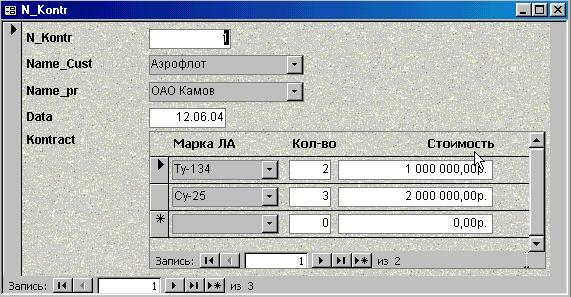
Рис. 43
Редактирование форм (изменение надписей, заголовка, размещение дополнительных кнопок, пояснений и т. д.) производится в режиме конструктора. В случае необходимости при работе с созданной формой можно отобразить данные подчиненной формы в виде таблицы с именами полей таблицы БД. Для этого курсор установите на подчиненной форме и выполните команду Вид/Таблица подчиненной формы, работающую как переключатель. Подчиненная форма приобретет вид, как на рис. 44 и позволит изменять ширину столбцов, скрывать, закреплять их, применять фильтры к данным в подчиненной форме.
С
Рис. 44

